Outlook에서 Microsoft Teams 모임 예약
Microsoft Teams에는 Outlook에서 직접 새 Teams 모임을 만들 수 있는 Outlook 추가 기능이 포함되어 있습니다. 두 앱에서 모임을 보거나 수락하거나 참가할 수도 있습니다.
참고 사항:
-
현재 Outlook에서 Teams 모임을 예약할 수 있지만, 참여할 채널을 선택할 수는 없습니다.
-
Outlook 추가 기능은 현재 Teams에서 모임 만들기 (무료)를 지원하지 않습니다.
이 문서의 내용
Teams 모임 예약
Outlook 데스크톱 앱에서 Teams 모임을 예약하려면 다음을 수행합니다.
-
데스크톱 또는 웹용 Outlook을 엽니다.
-
일정

-
새 이벤트
-
Teams 모임 토글을 켭니다.
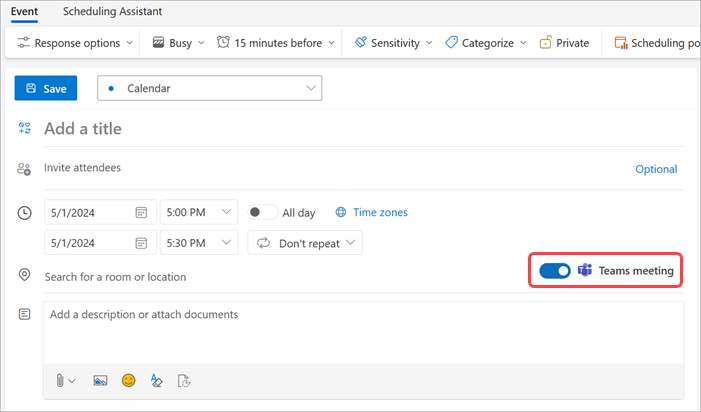
-
일정 드롭다운 메뉴에서 Teams 모임을 예약할 계정을 선택합니다.
-
모임 세부 정보를 추가하고 참석자를 초대합니다.
-

참고: Teams 모임 참가 세부 정보가 모임 초대에 자동으로 추가됩니다.
-
Outlook 데스크톱 앱을 엽니다.
-
홈 탭에서 새로 만들기 Email 옆에 있는 드롭다운 화살표를 선택합니다.
-
모임을 선택합니다.
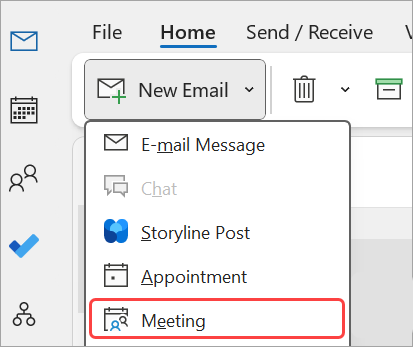
-
모임 탭에서 Teams 모임 옆에 있는 드롭다운 화살표를 선택합니다.
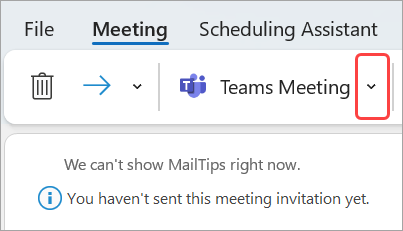
-
모임 예약을 선택합니다.
-
Teams 모임 참가 정보는 세부 정보 아래에 표시됩니다.
-
-
모임 세부 정보를 추가하고 참석자를 초대합니다.
-

모임에서 Teams 제거
모임을 만드는 동안에는 모임에서 Teams를 제거할 수 있지만 초대를 보낸 후에는 제거할 수 없습니다.
-
이벤트 세부 정보에서 Teams 모임 토글을 끕니다.
-
새 모임 양식의 맨 위에서 추가 명령

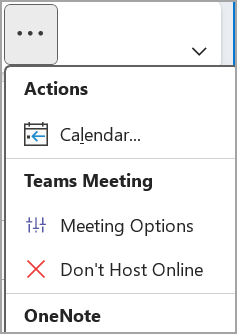
모든 모임 Teams 모임 만들기
Outlook에서 예약하는 모든 모임(웹용 Outlook 및 모바일 포함)이 Teams에서 온라인으로 개최되도록 일정 옵션을 설정할 수 있습니다.
참고: organization 릴리스 업데이트 일정에 따라 현재 이 기능에 액세스할 수 없습니다.
새 Outlook(데스크톱 & 웹)
-
데스크톱 또는 웹용 Outlook을 엽니다.
-
일정

-

-
일정 설정에서 이벤트 및 초대를 선택합니다.
-
만든 이벤트에서 모든 모임에 온라인 모임 추가를 선택합니다. 모임 공급자 선택에서Microsoft Teams가 선택되어 있는지 확인합니다.
-
Microsoft Teams가 표시되지 않으면 계정 수준 드롭다운 메뉴에서 올바른 계정이 선택되어 있는지 확인합니다.
-
-
저장을 선택합니다.
클래식 Outlook(데스크톱)
-
데스크톱용 Outlook을 엽니다.
-
Outlook 화면 맨 위에서 파일 > 옵션을 선택합니다.
-
Outlook 옵션 페이지에서 왼쪽의 일정을 선택합니다.
-
일정 옵션에서 모든 모임에 온라인 모임 추가를 선택합니다.
-
모임 공급자...를 선택하고 Microsoft Teams를 기본 공급자로 설정합니다.
-
확인을 선택합니다.
문제 해결
모임 옵션의 사용자 선택 메뉴에는 모임 시리즈에 추가한 초대가 표시되지 않습니다.
이 시나리오에서는 모임 발생이 아닌 모임 시리즈에 사용자를 초대해야 합니다.
모임 옵션의 웹 보기에는 초대한 모든 사용자가 표시되지 않습니다.
Outlook에서 모임에 초대를 추가한 후에는 추가 초대를 모임 옵션의 웹 보기에 표시하려면 업데이트 보내기를 선택해야 합니다.
이 문서의 내용
Teams 모임 예약
-
Outlook 모바일 앱을 엽니다.
-
일정

-
새 이벤트를 탭합니다.
-
Teams 모임 토글을 켭니다.
-
모임 세부 정보를 입력하고 참석자를 초대합니다.
-

모임에서 Teams 제거
모임을 만드는 동안에는 모임에서 Teams를 제거할 수 있지만 초대를 보낸 후에는 제거할 수 없습니다. 모임 세부 정보에서 Teams 모임 토글을 끕니다.
모든 모임 Teams 모임 만들기
Outlook에서 예약하는 모든 모임(데스크톱 및 웹용 Outlook 포함)이 Teams에서 온라인으로 개최되도록 일정 옵션을 설정할 수 있습니다.
참고: organization 릴리스 업데이트 일정에 따라 현재 이 기능에 액세스할 수 없습니다.
-
Outlook에서 왼쪽 위 모서리에 있는 프로필 사진 또는 아이콘을 탭합니다.
-
설정

-
일정 > 온라인 모임을 탭합니다.
-
모든 모임을 Teams 모임으로 설정할 계정을 찾습니다.
-
모든 모임을 온라인으로 만들기 토글을 켭니다.
-
모임 공급자에서 Microsoft Teams가 선택되어 있는지 확인합니다.












